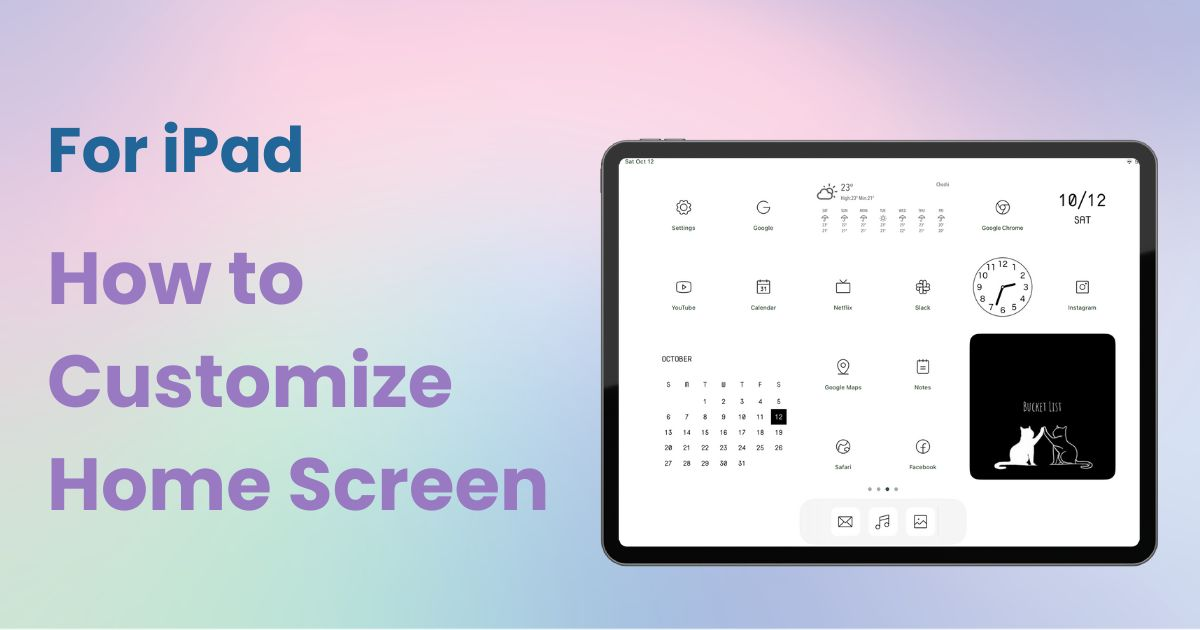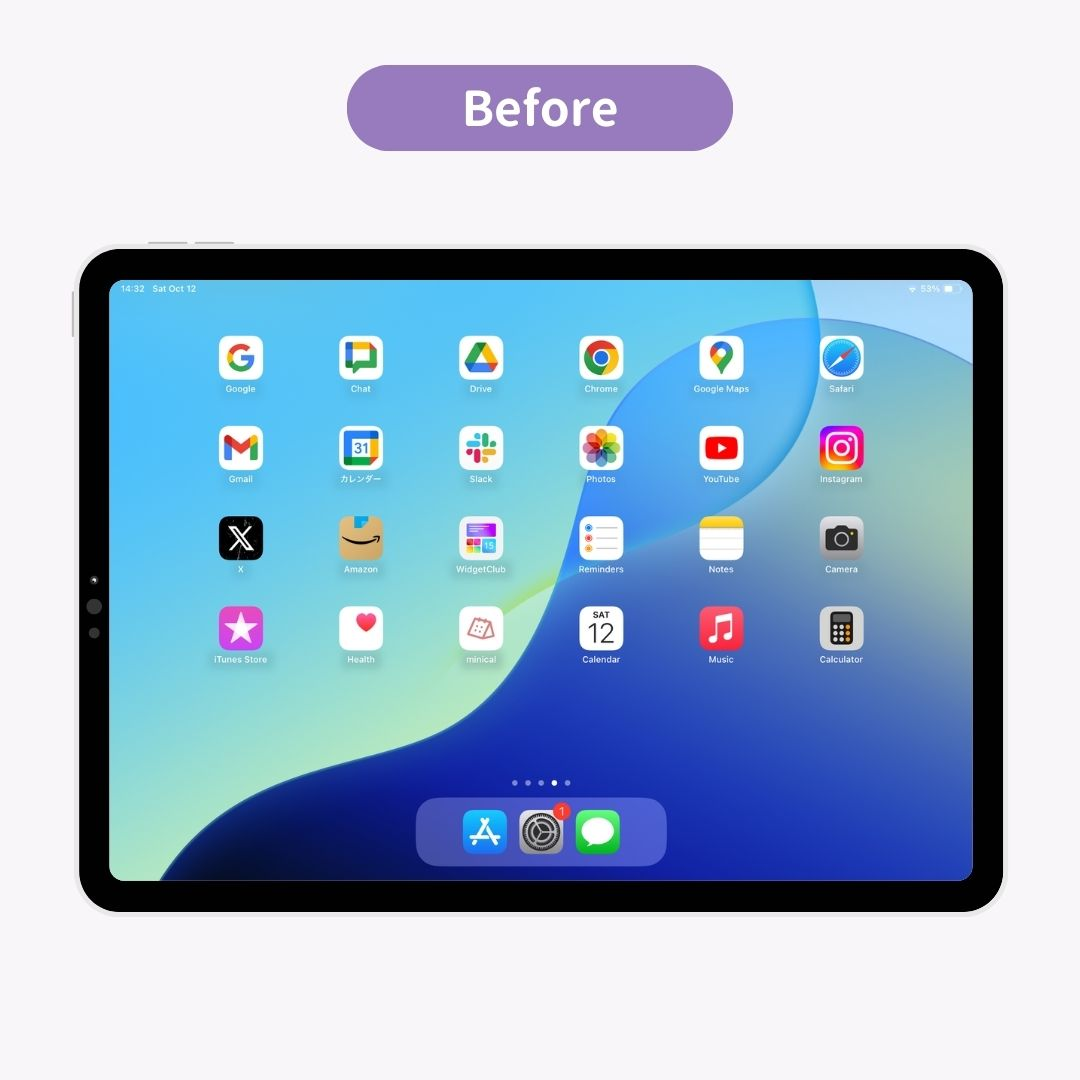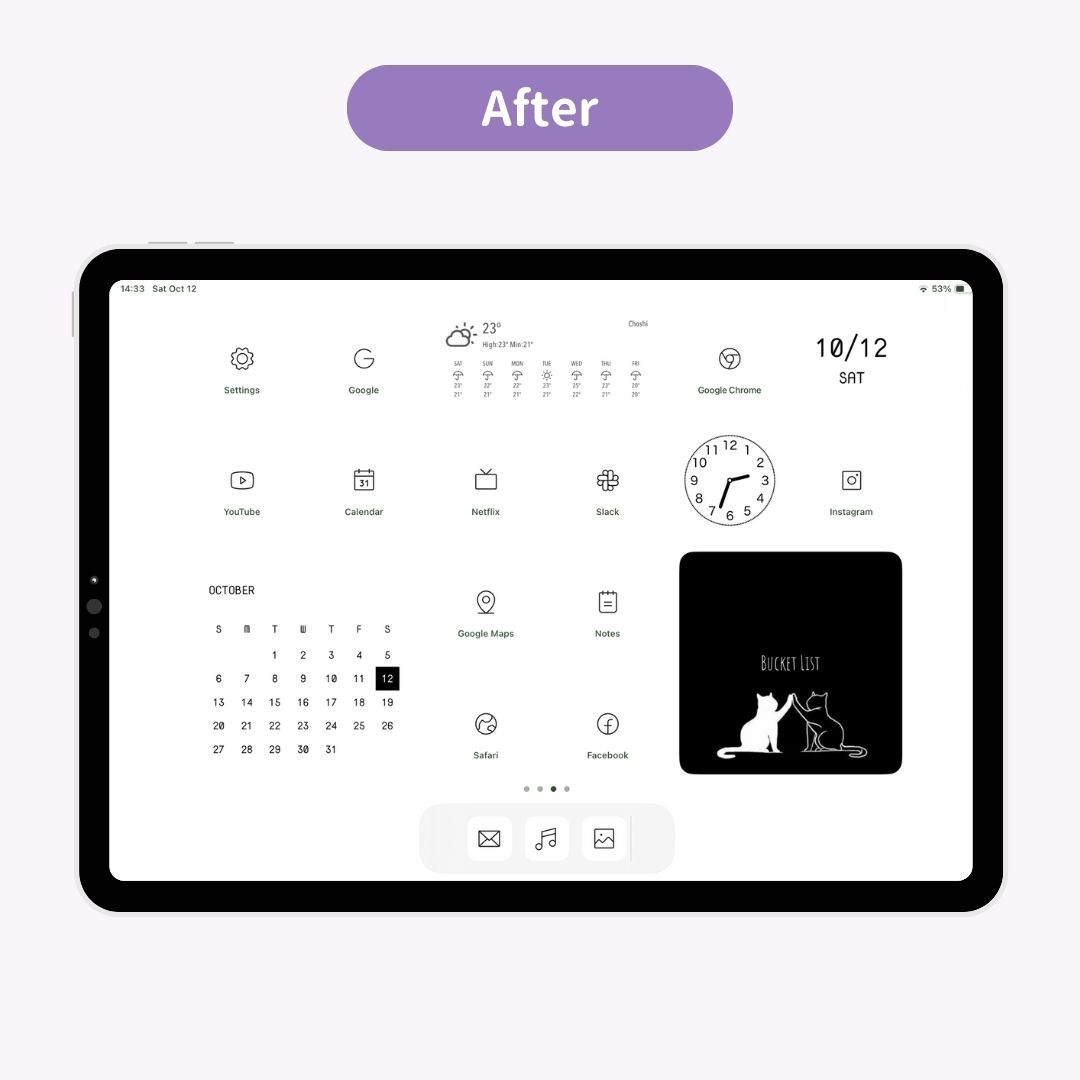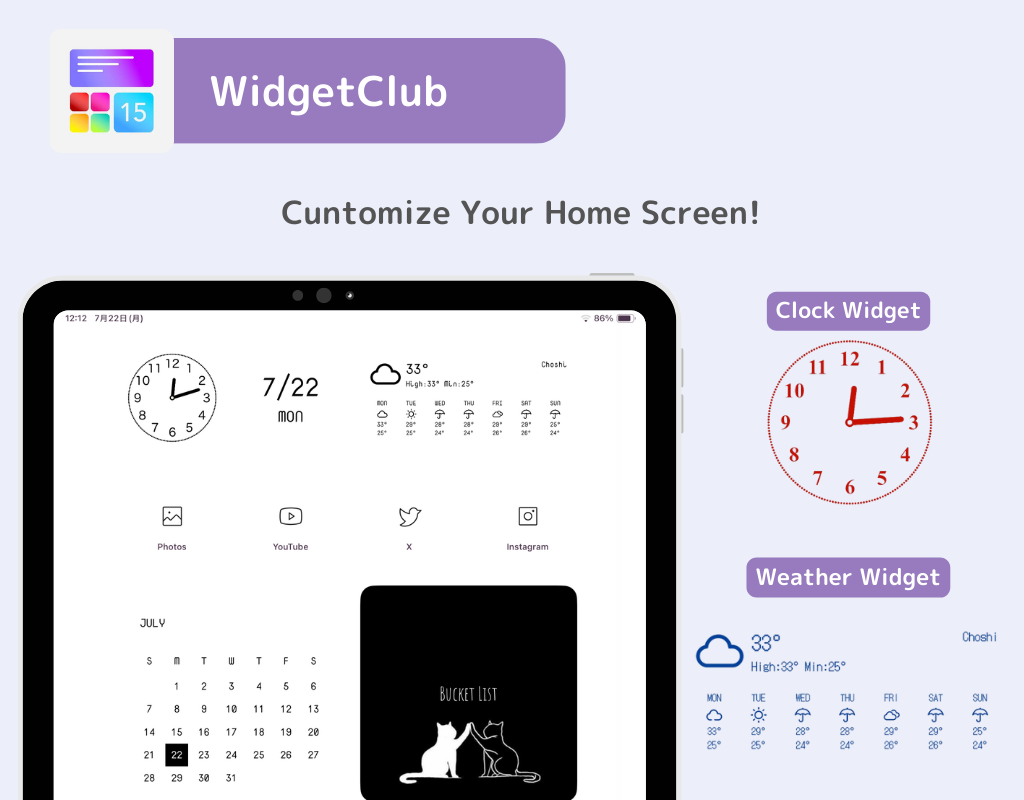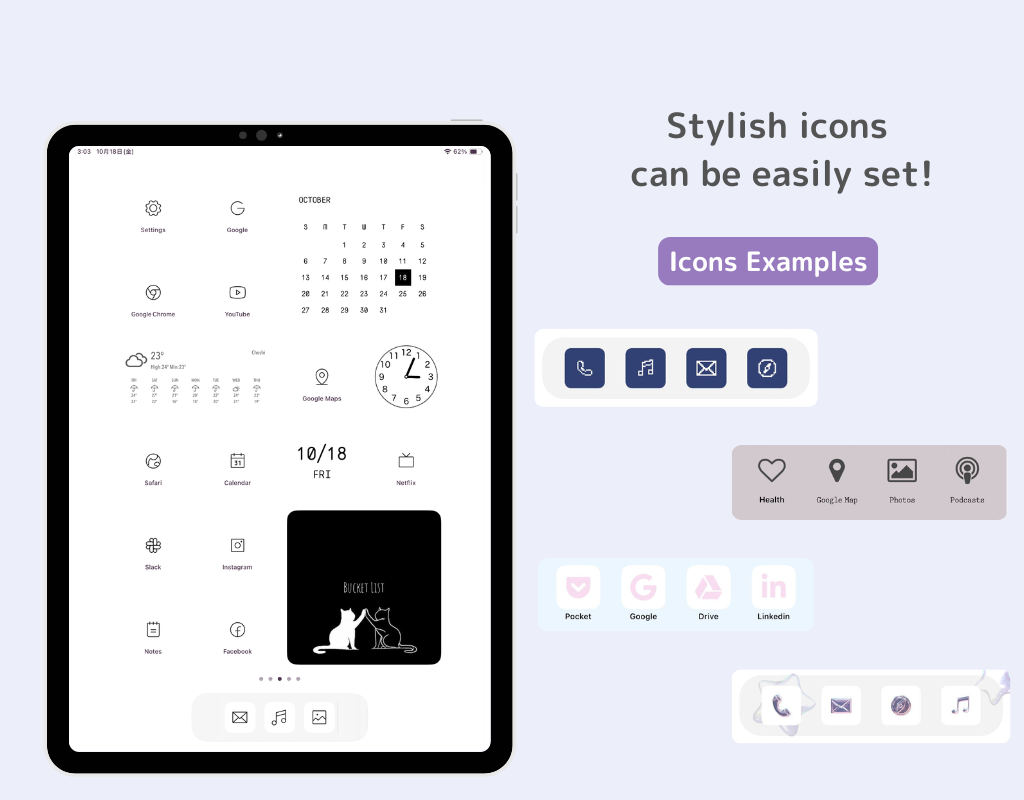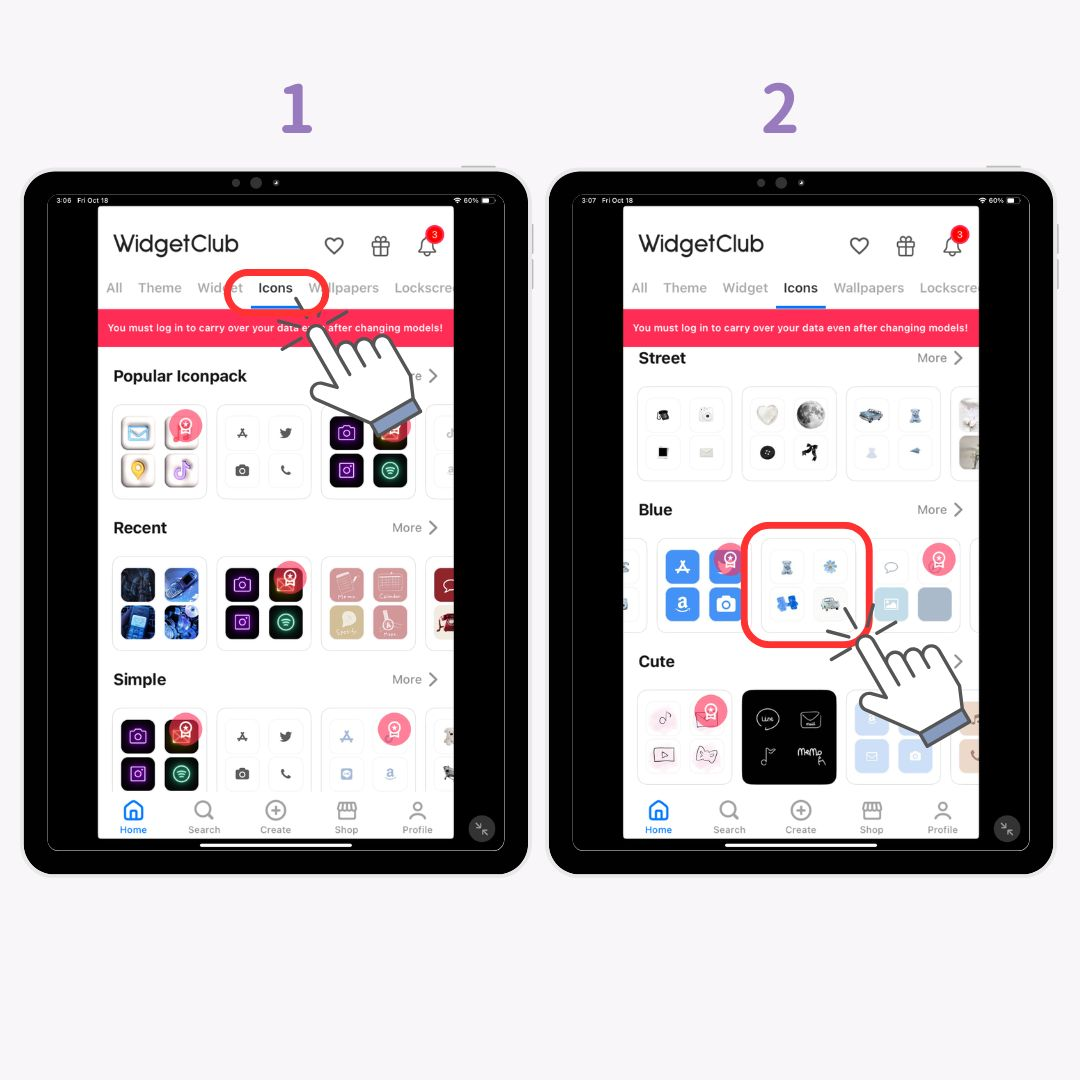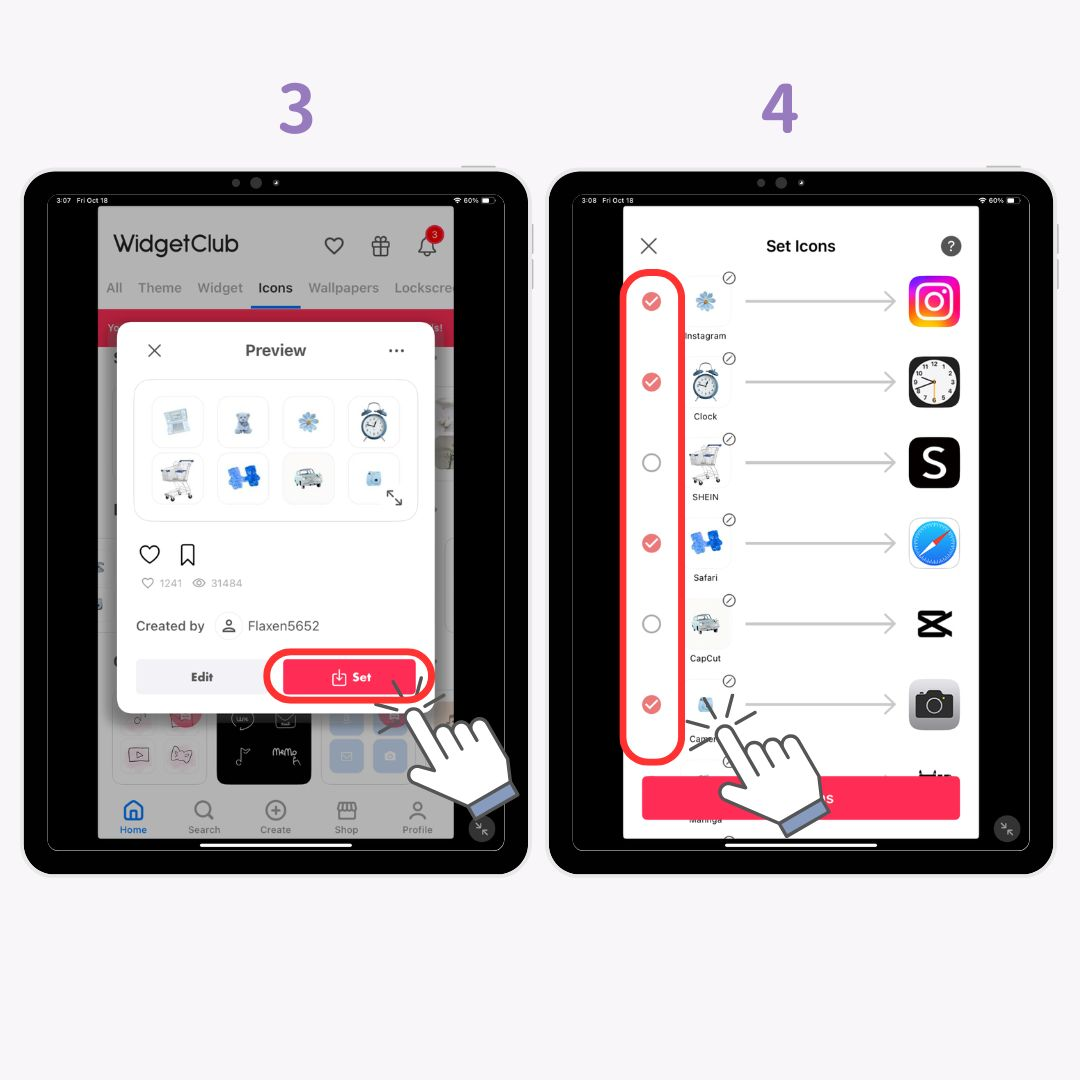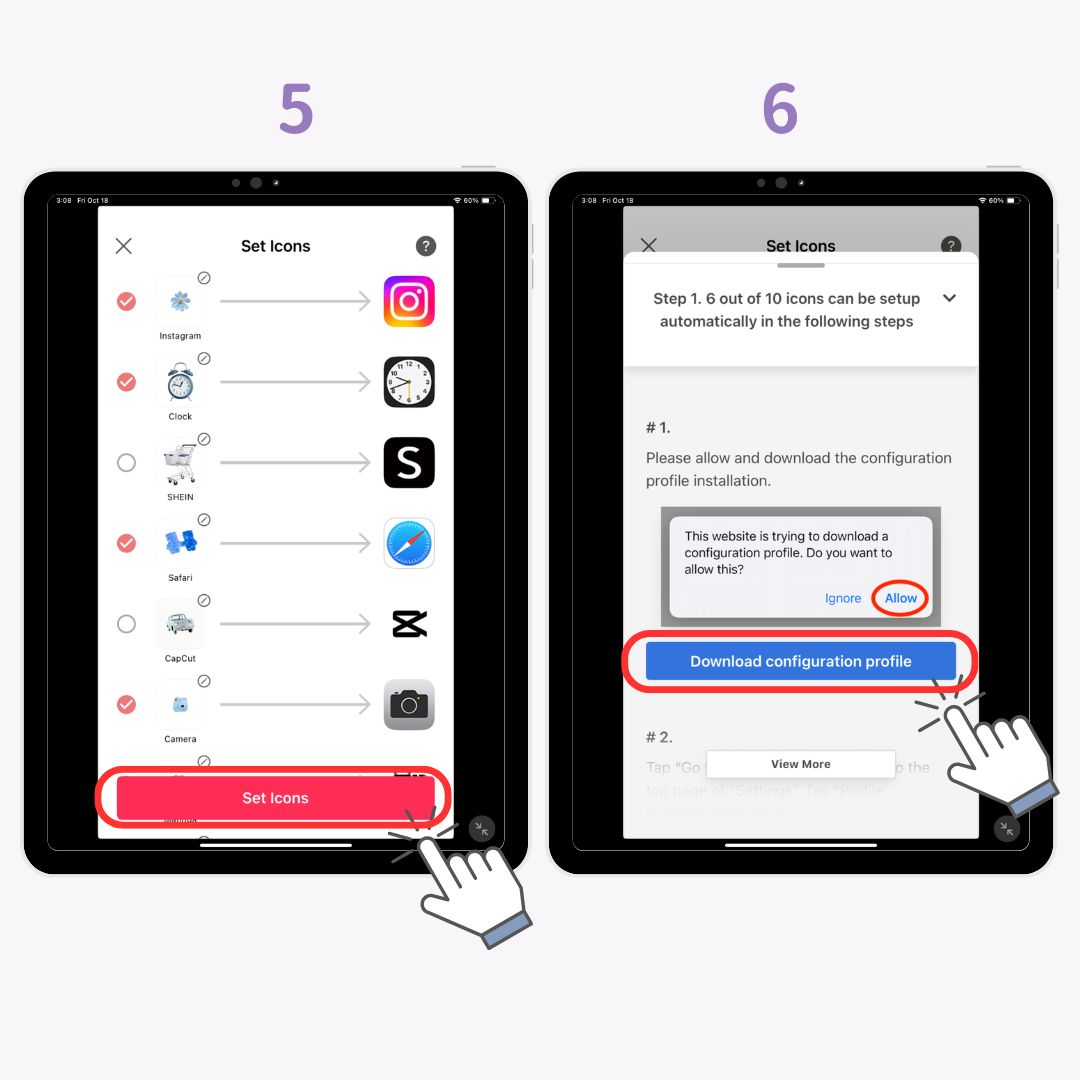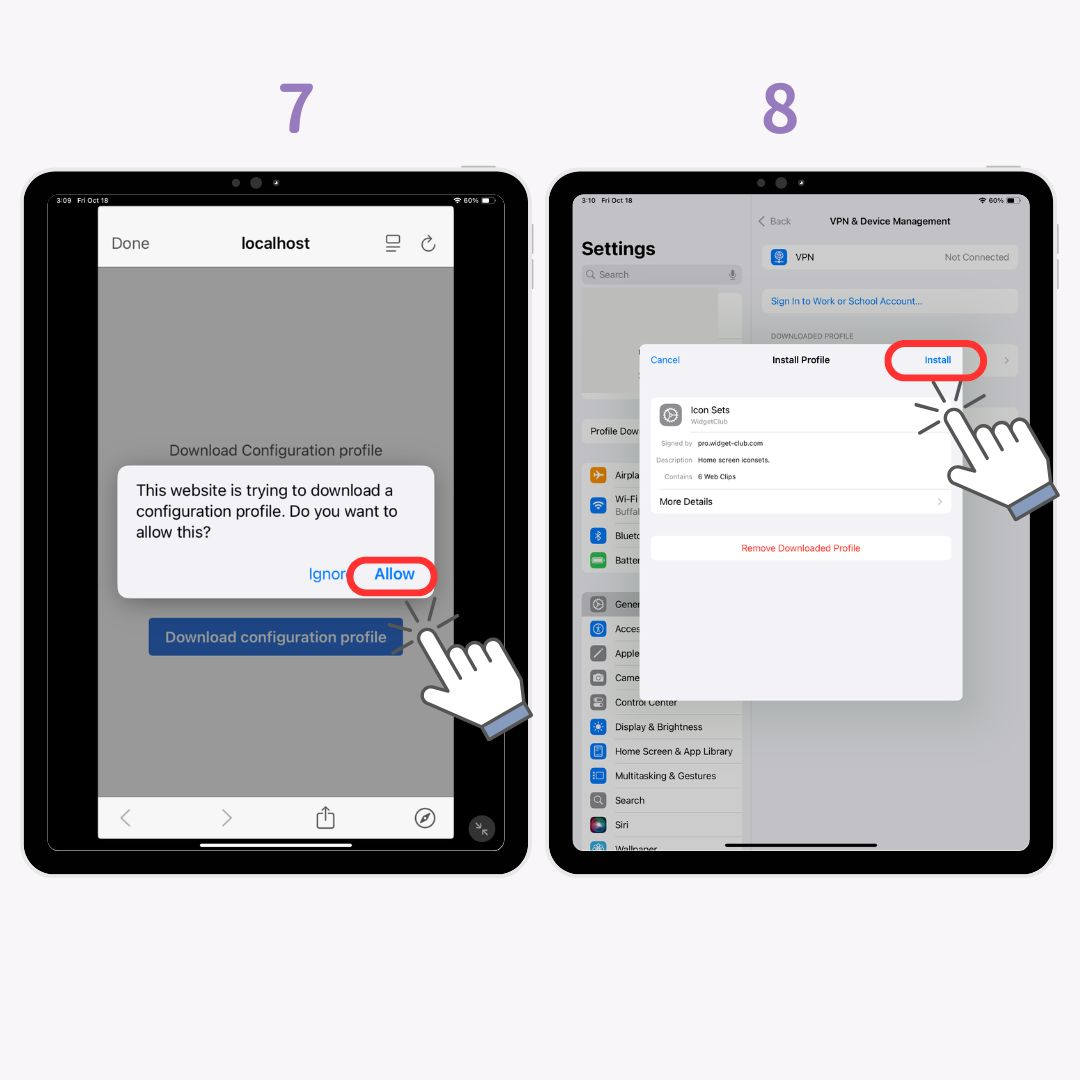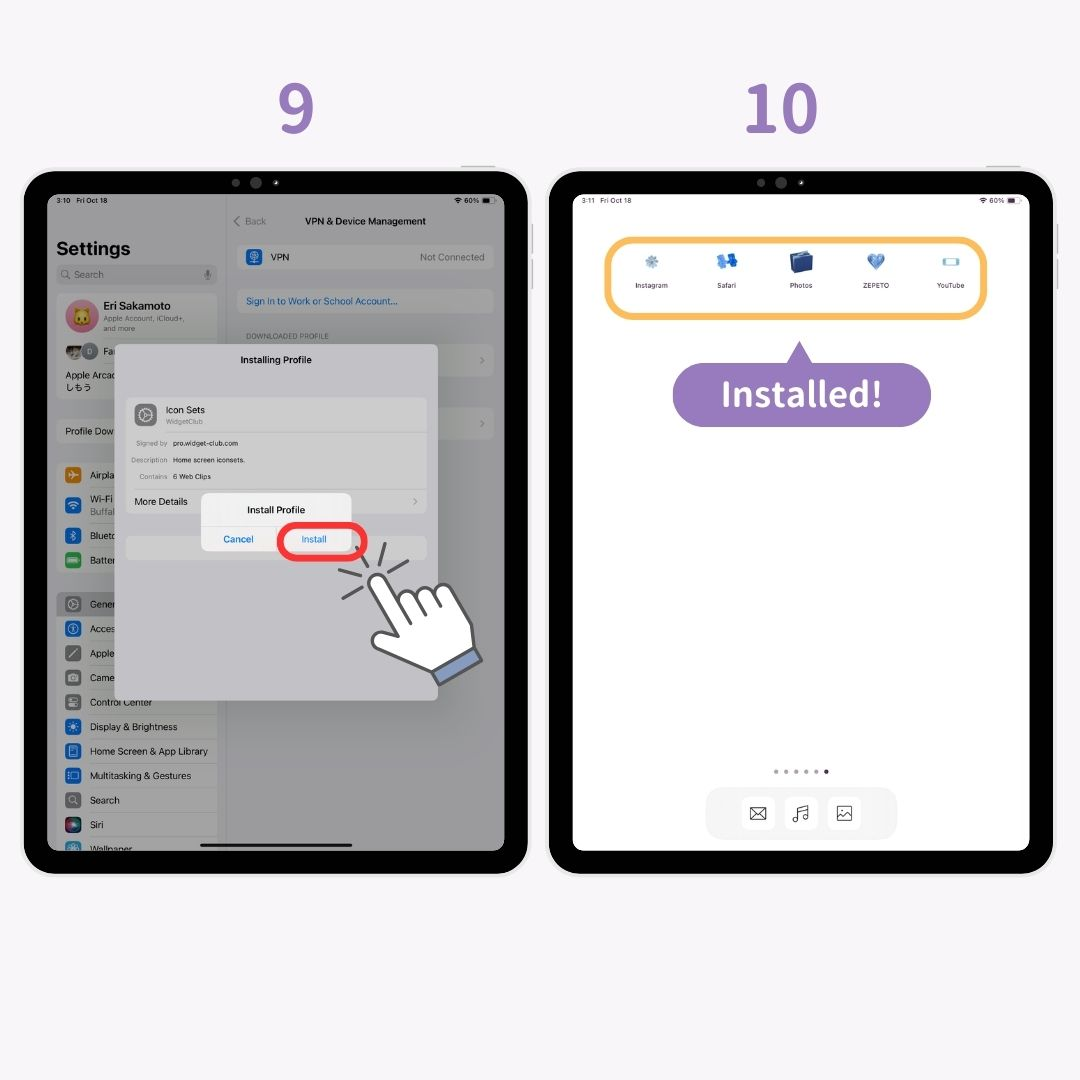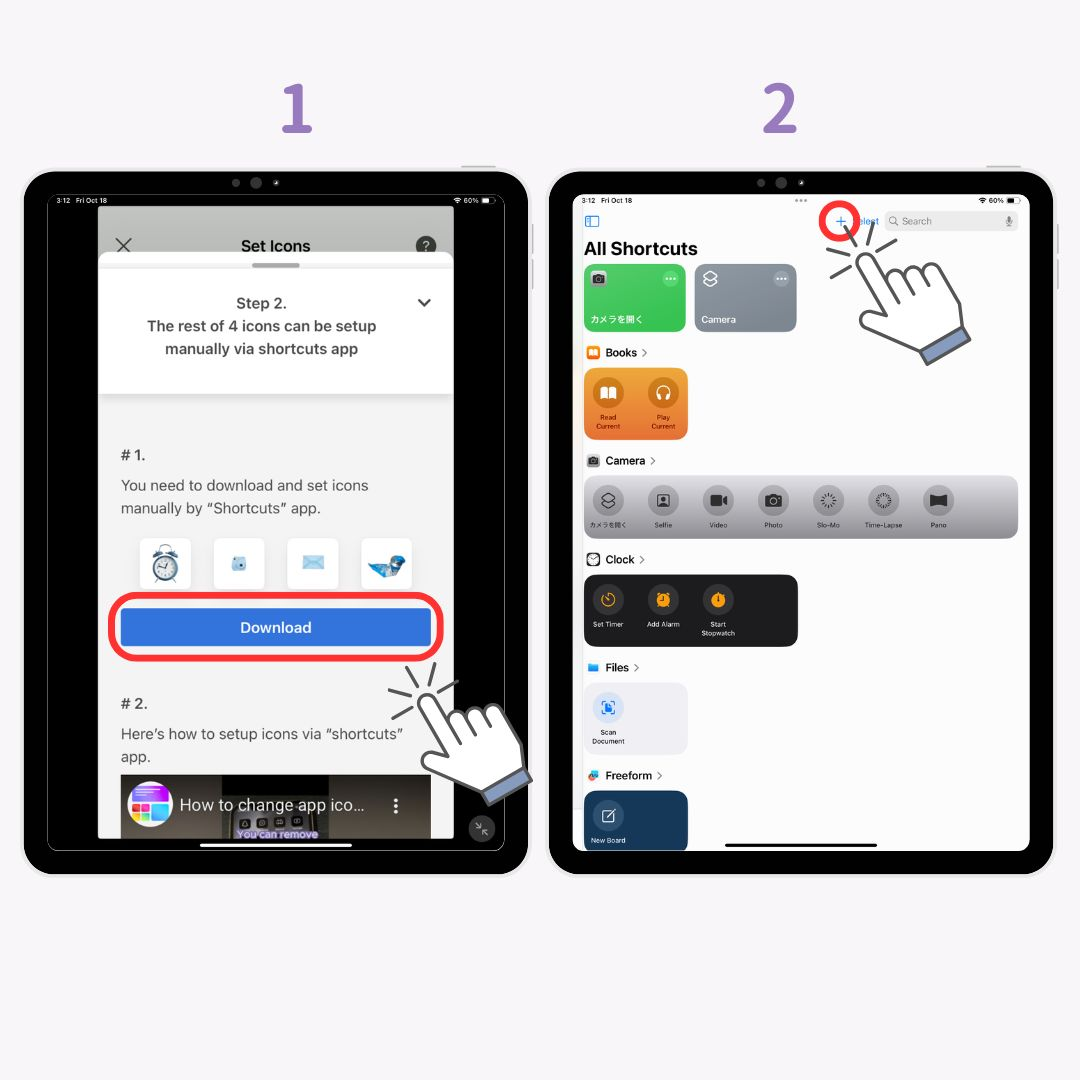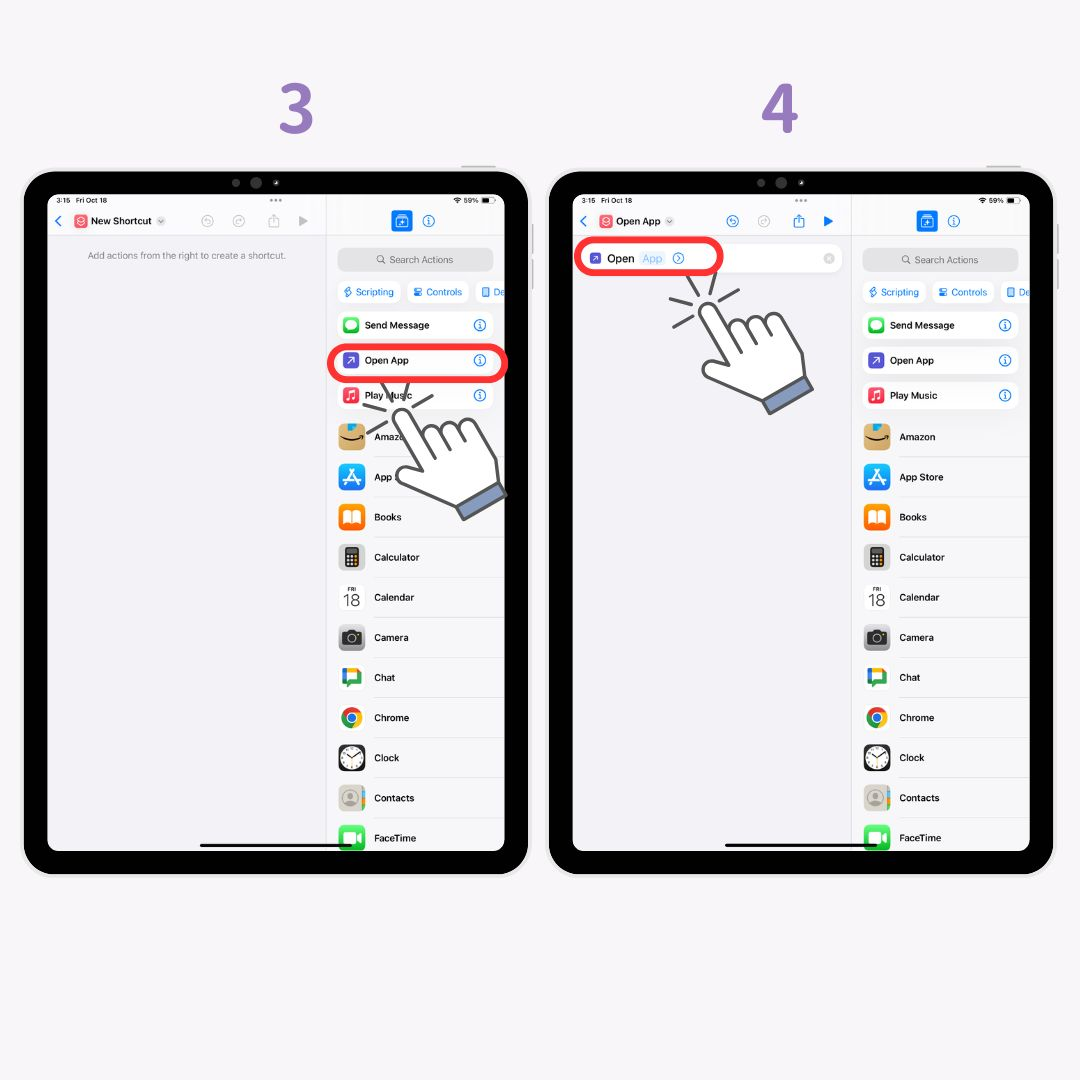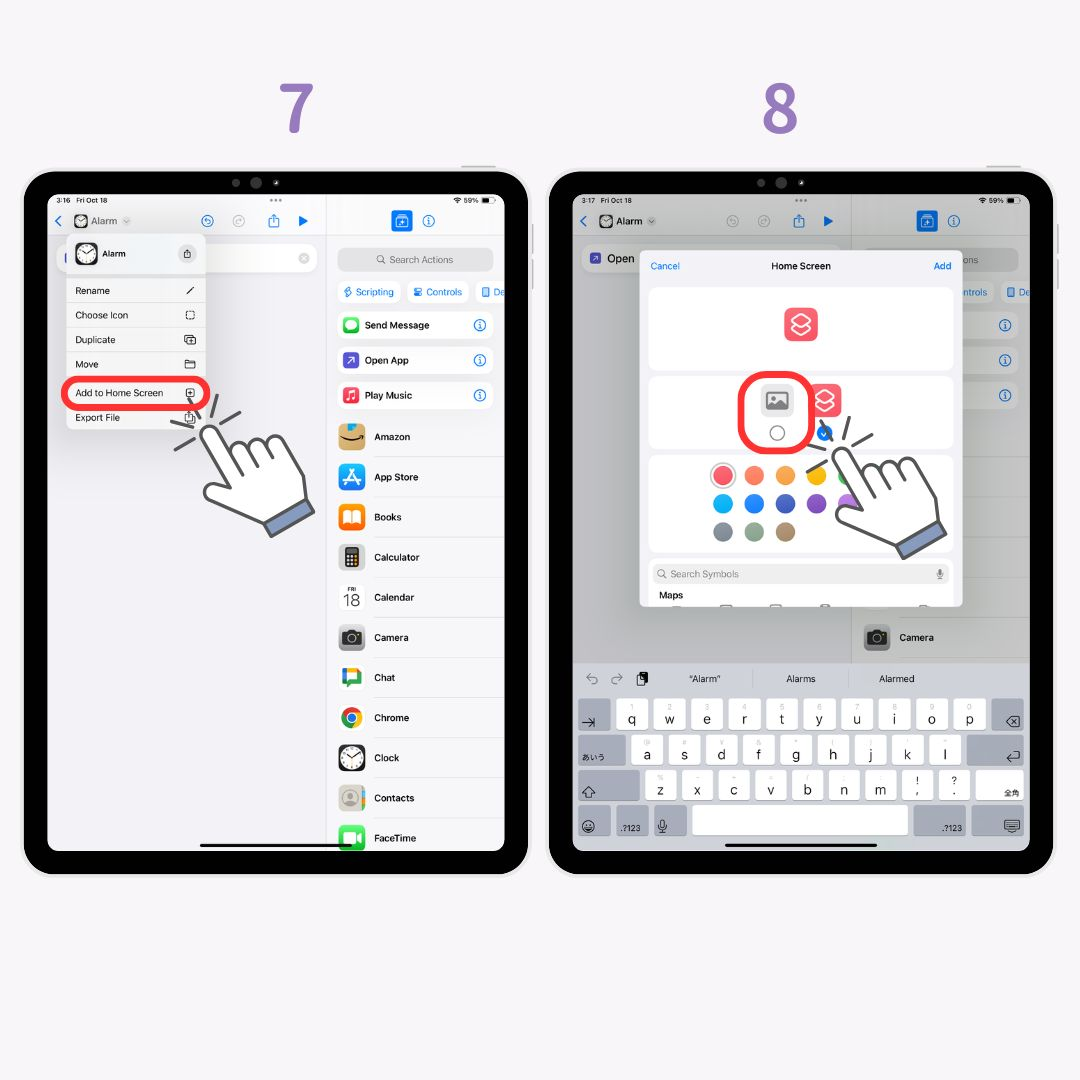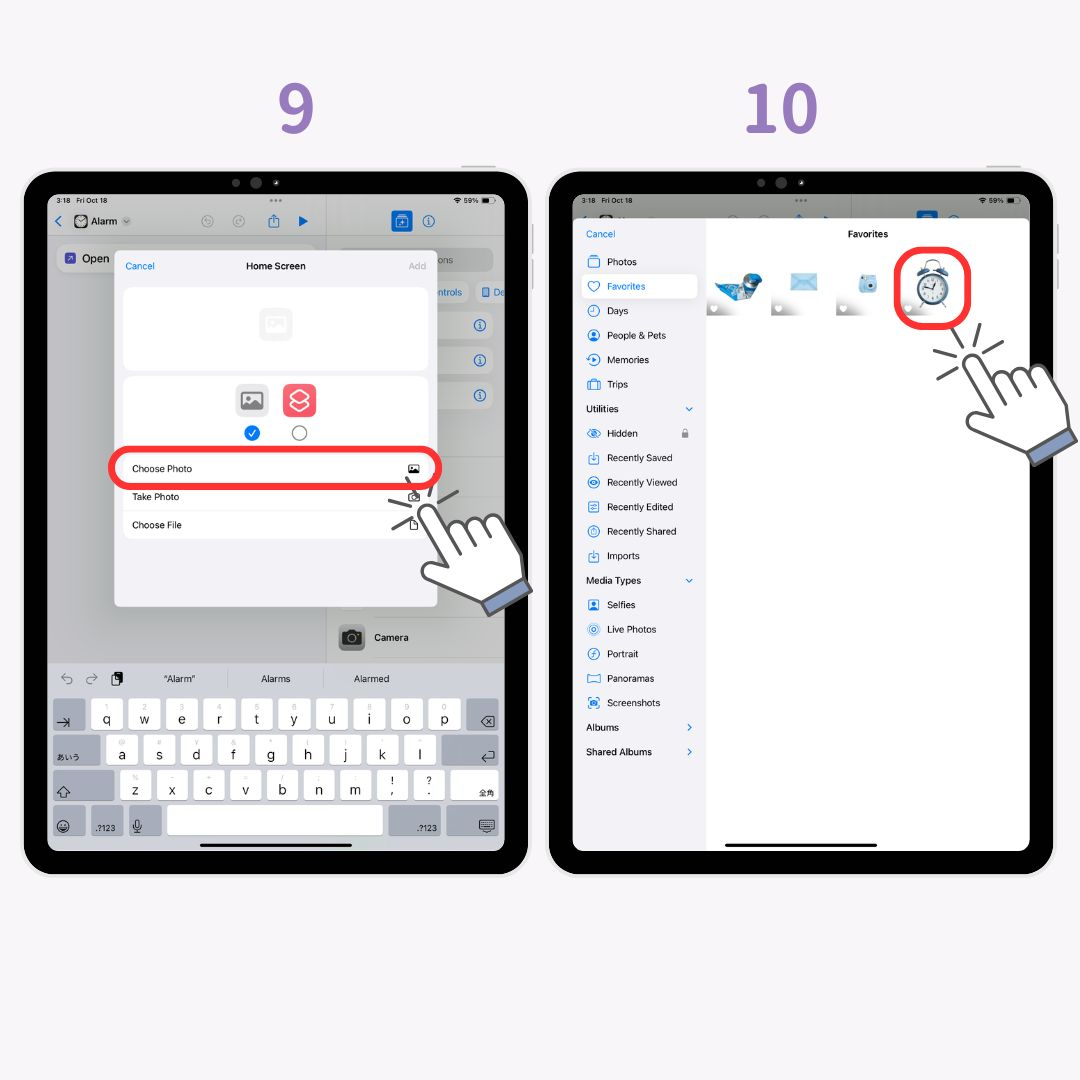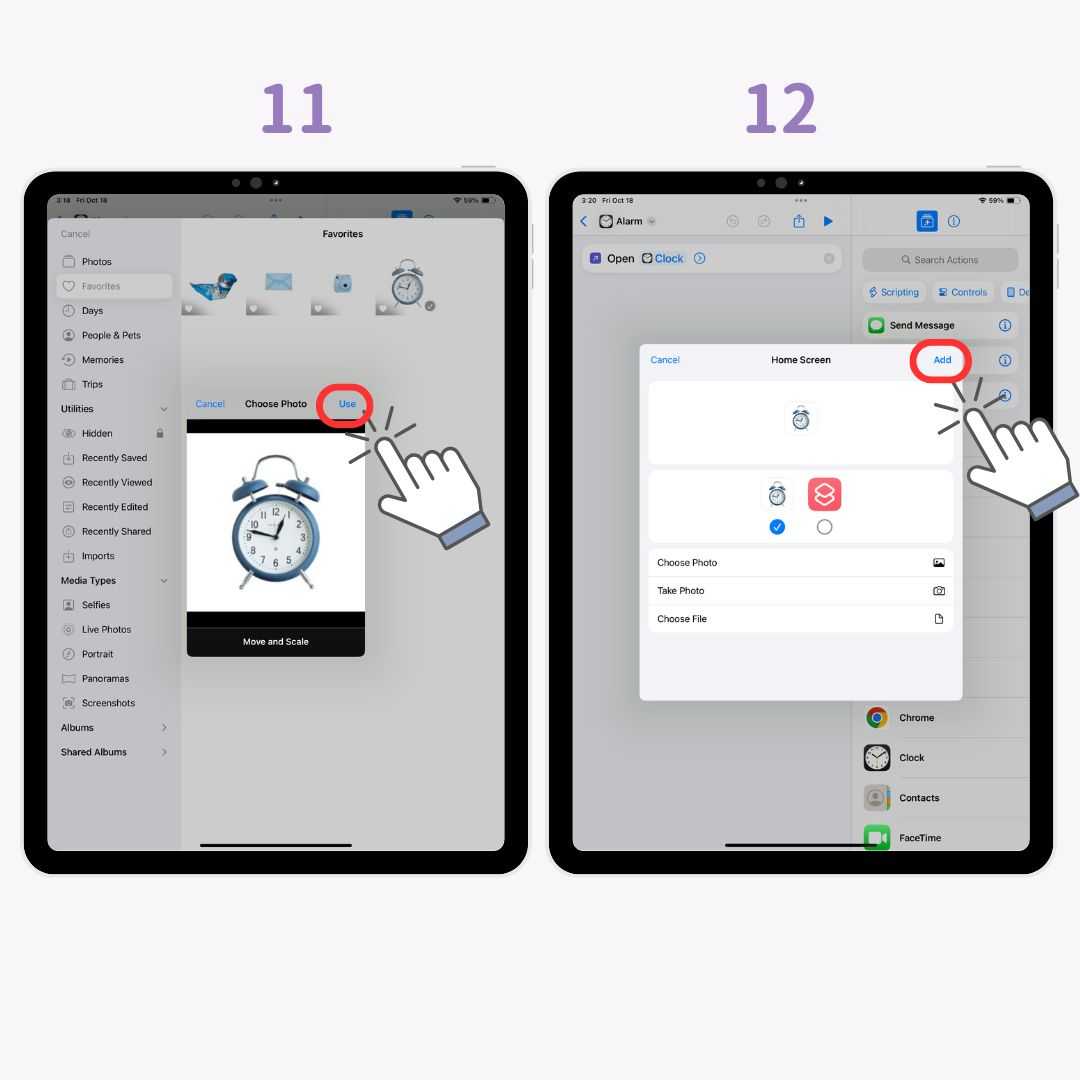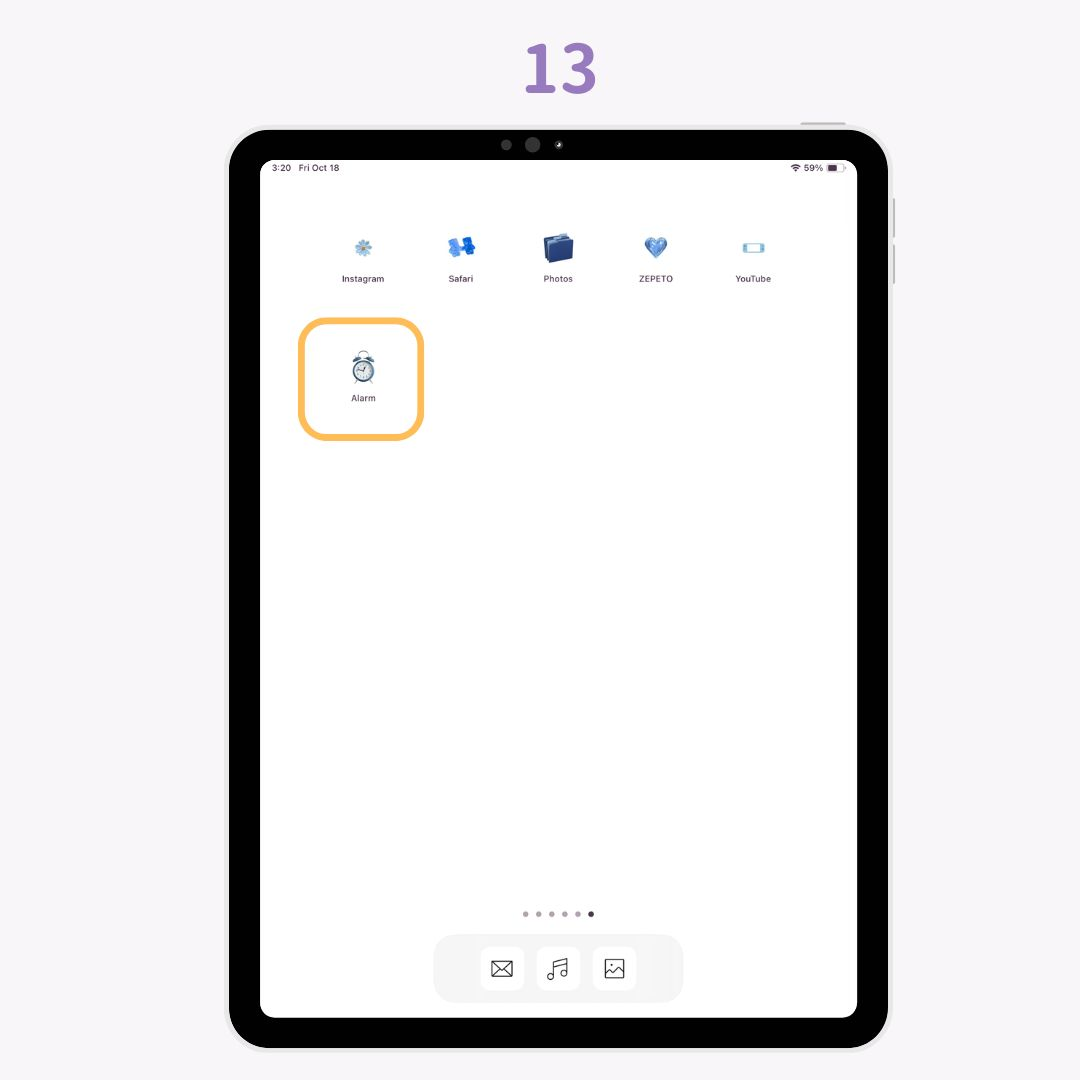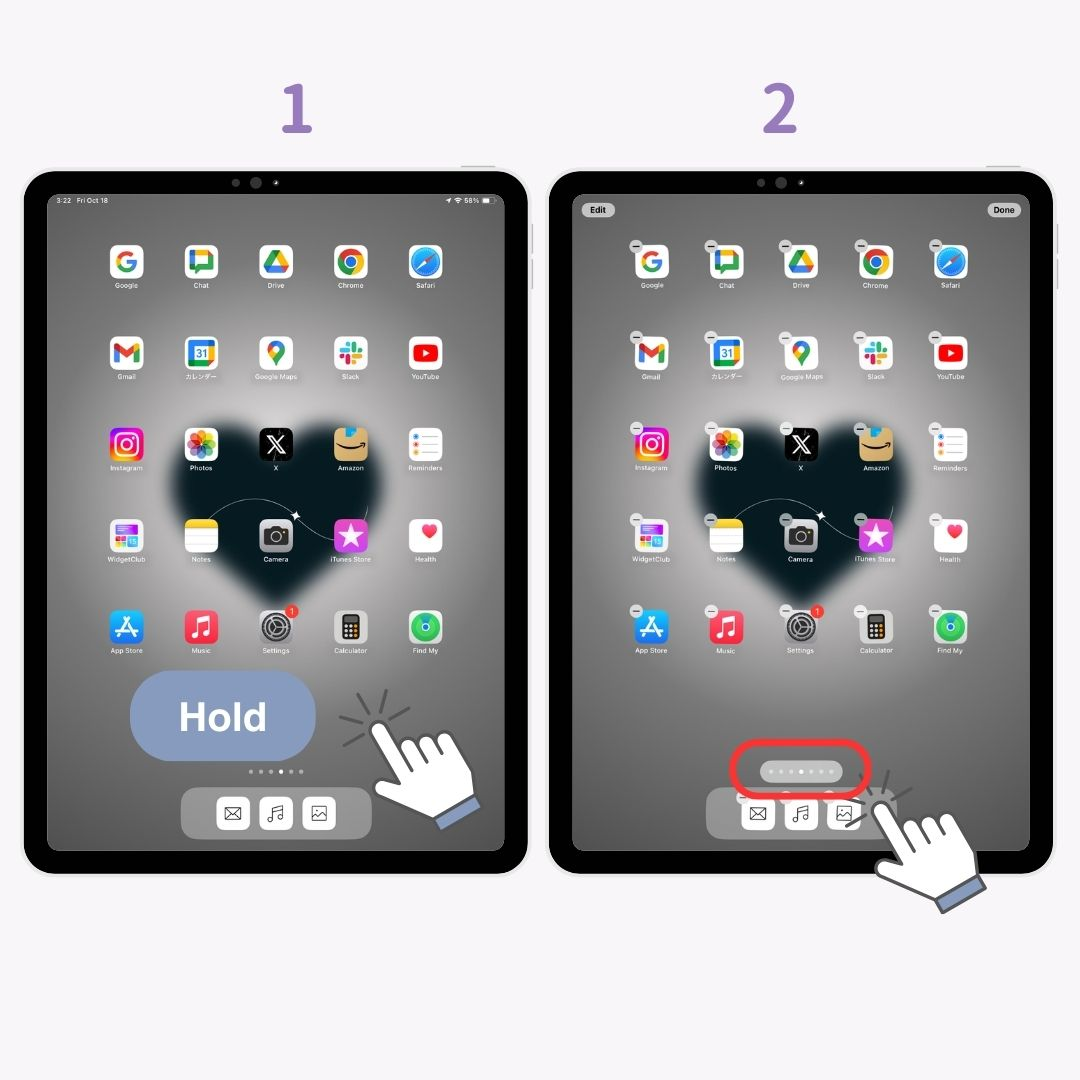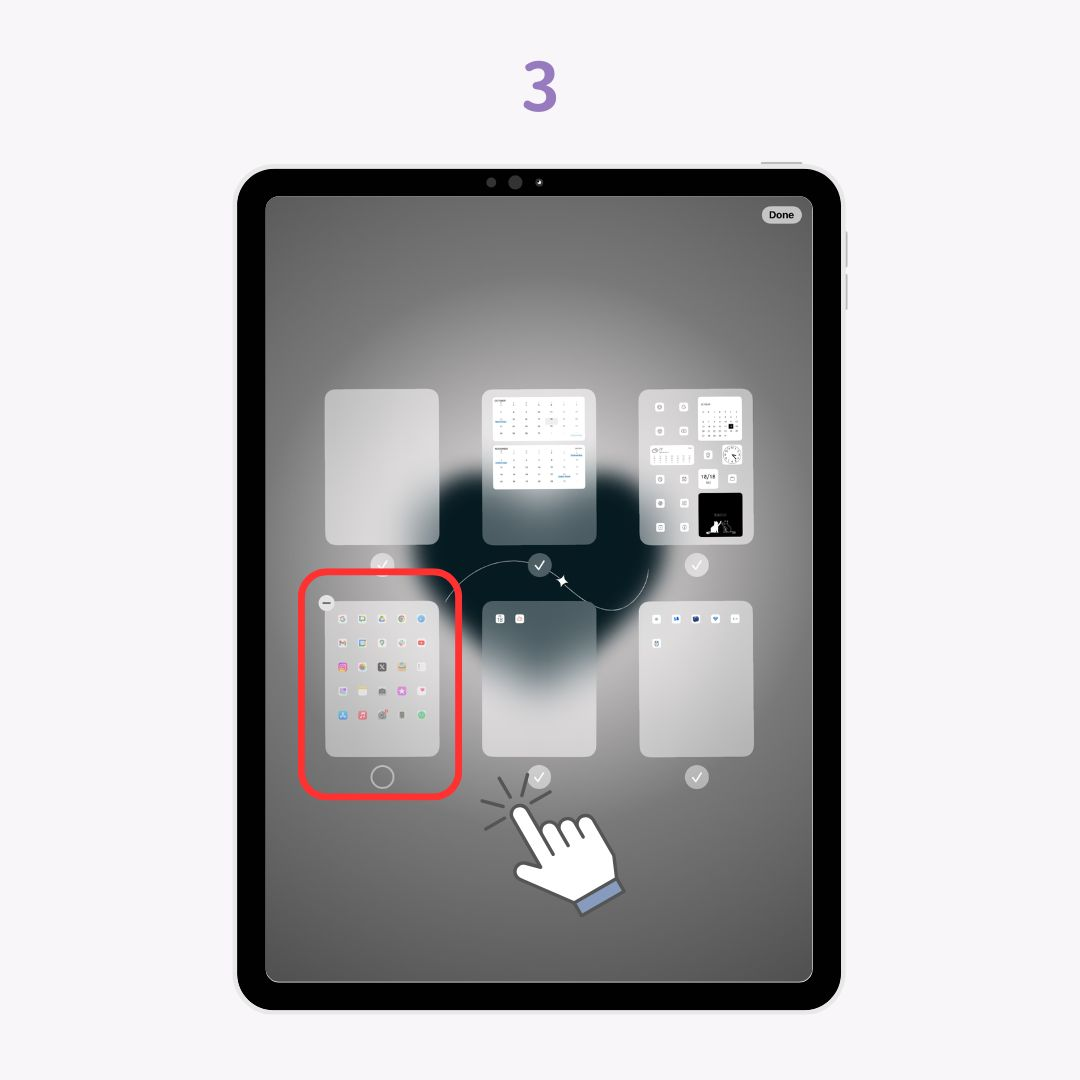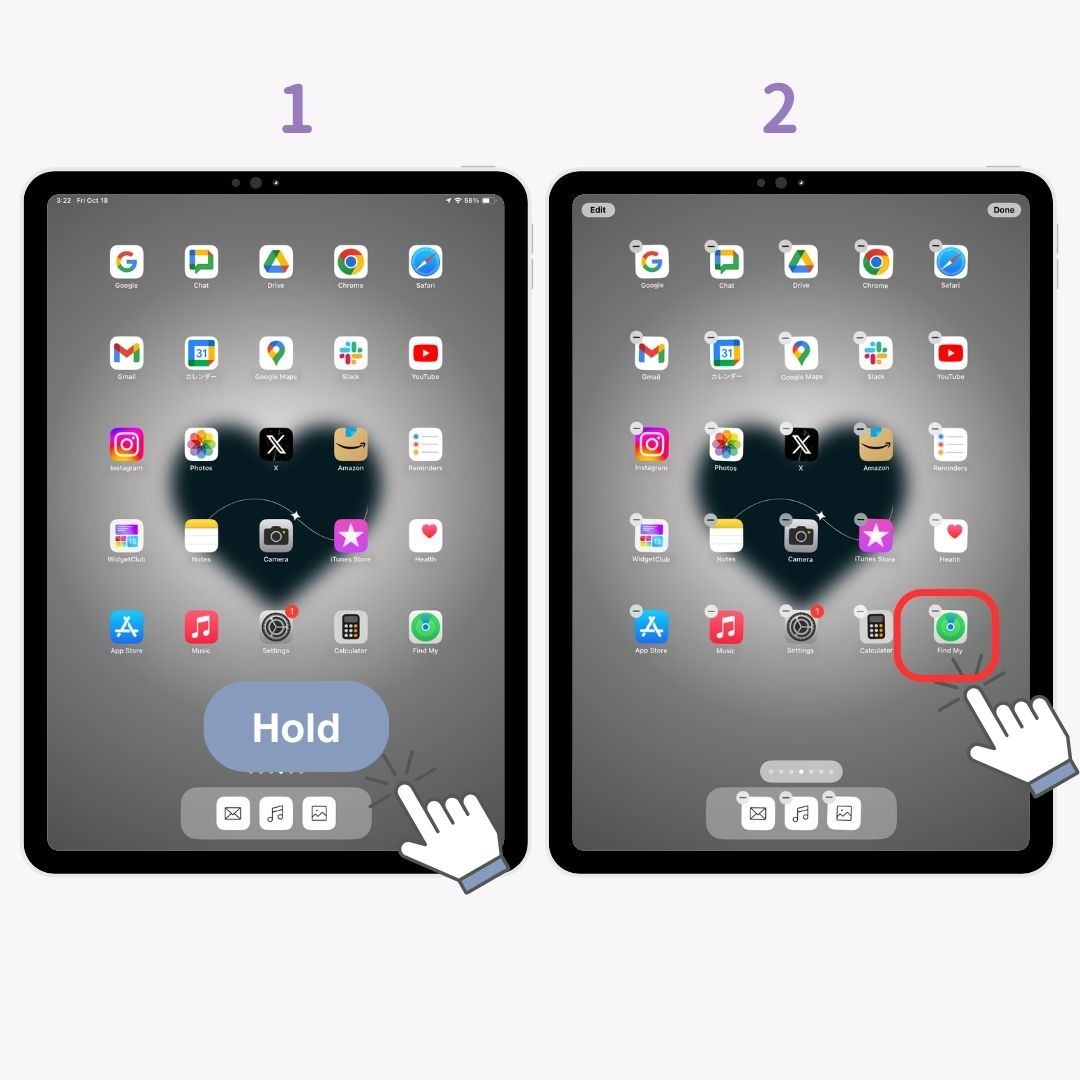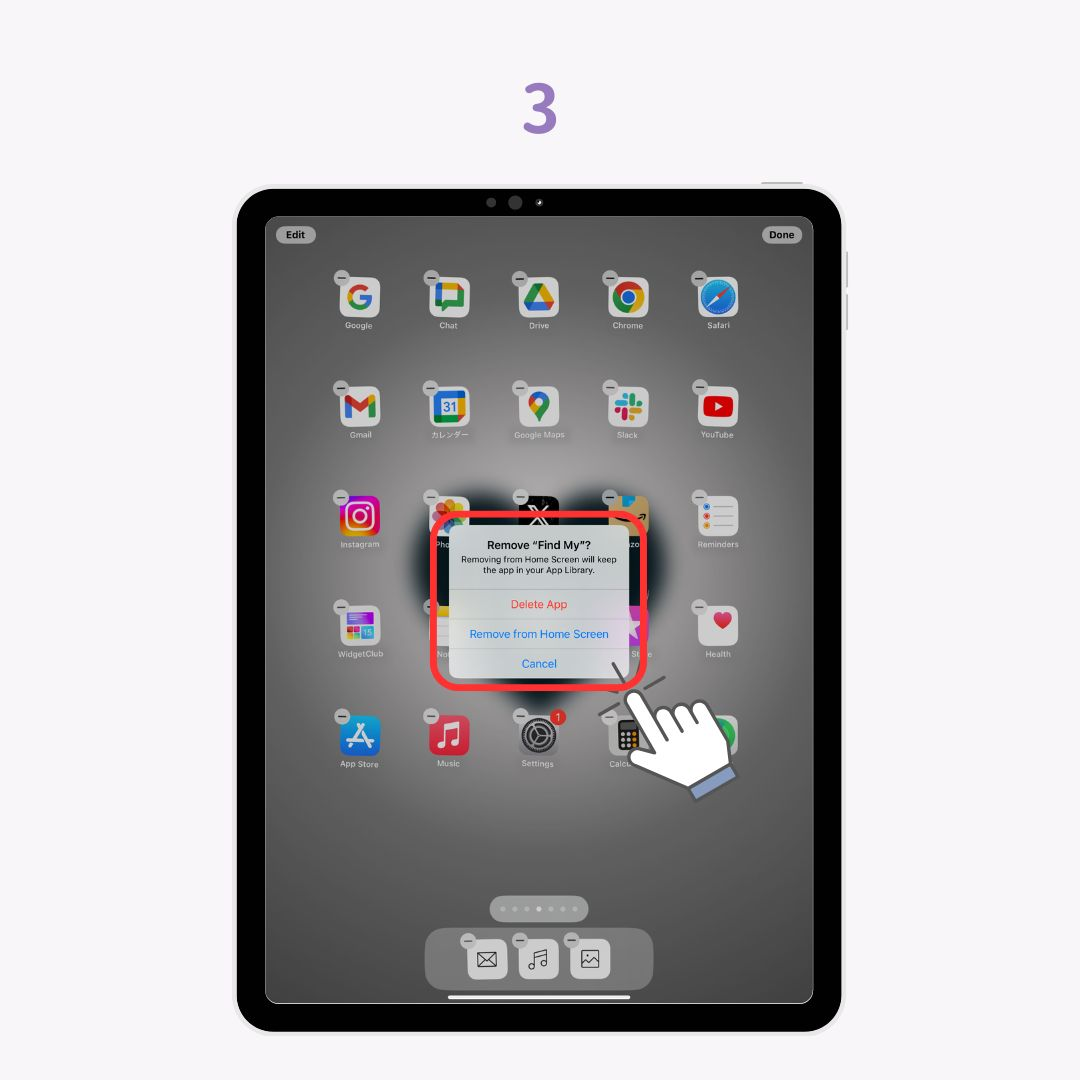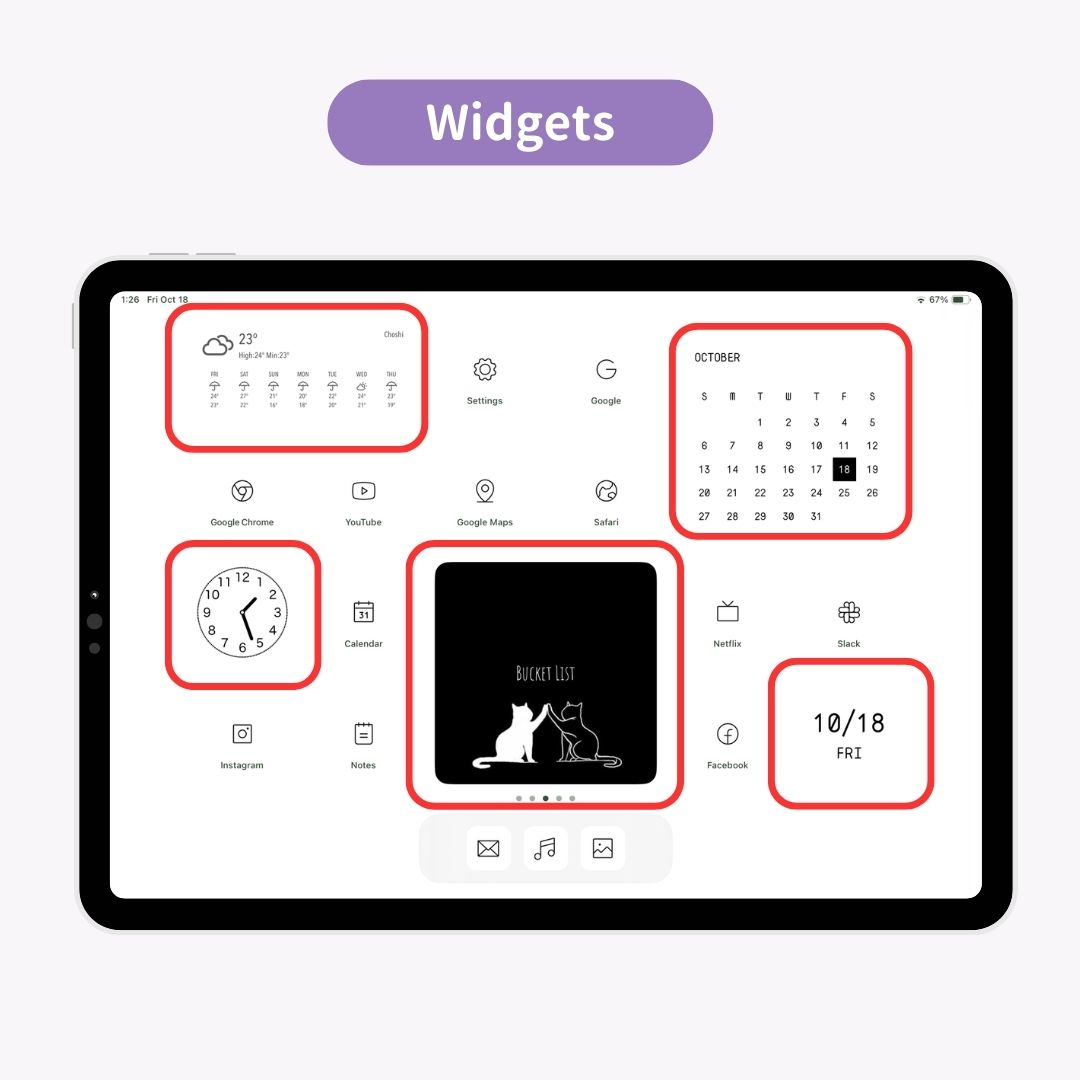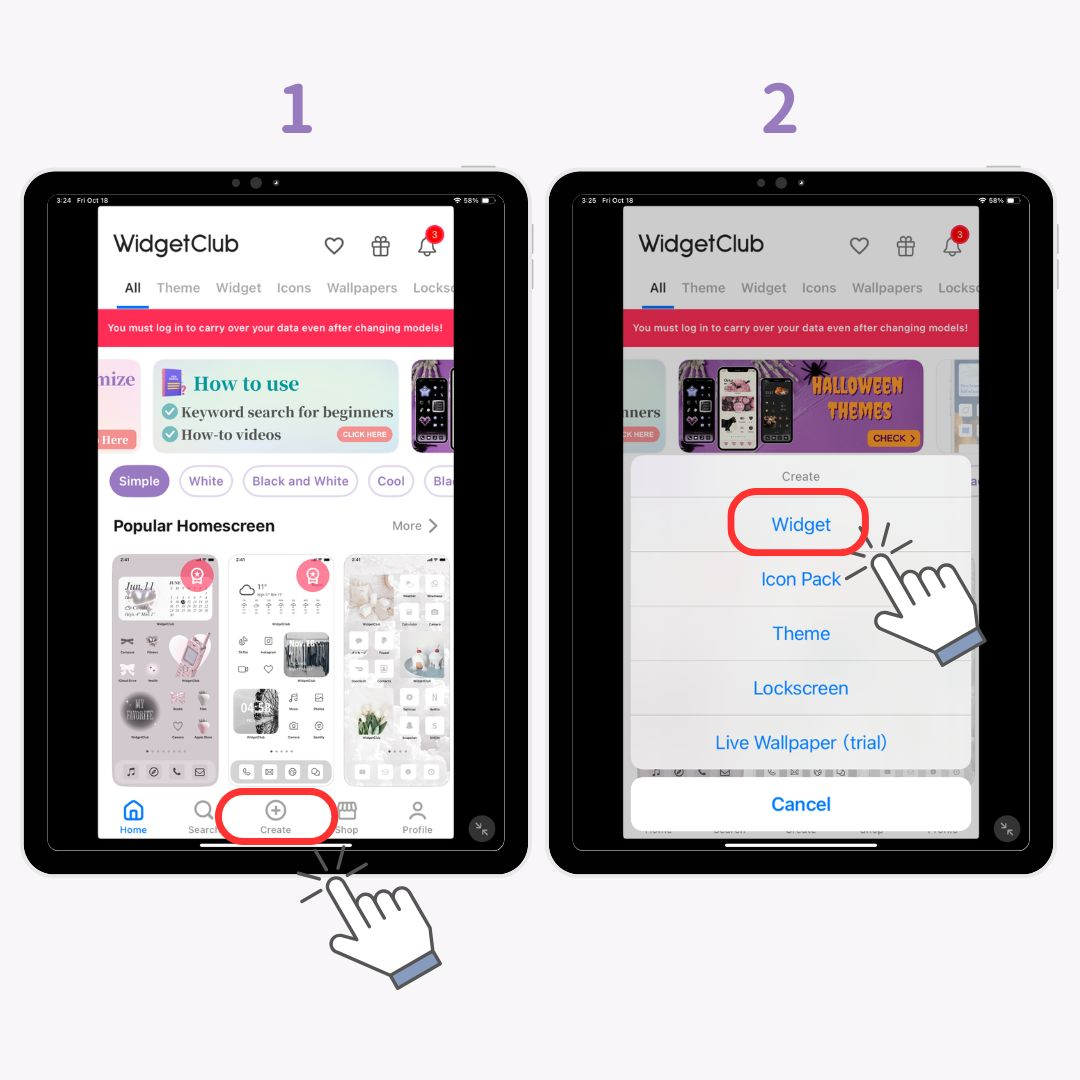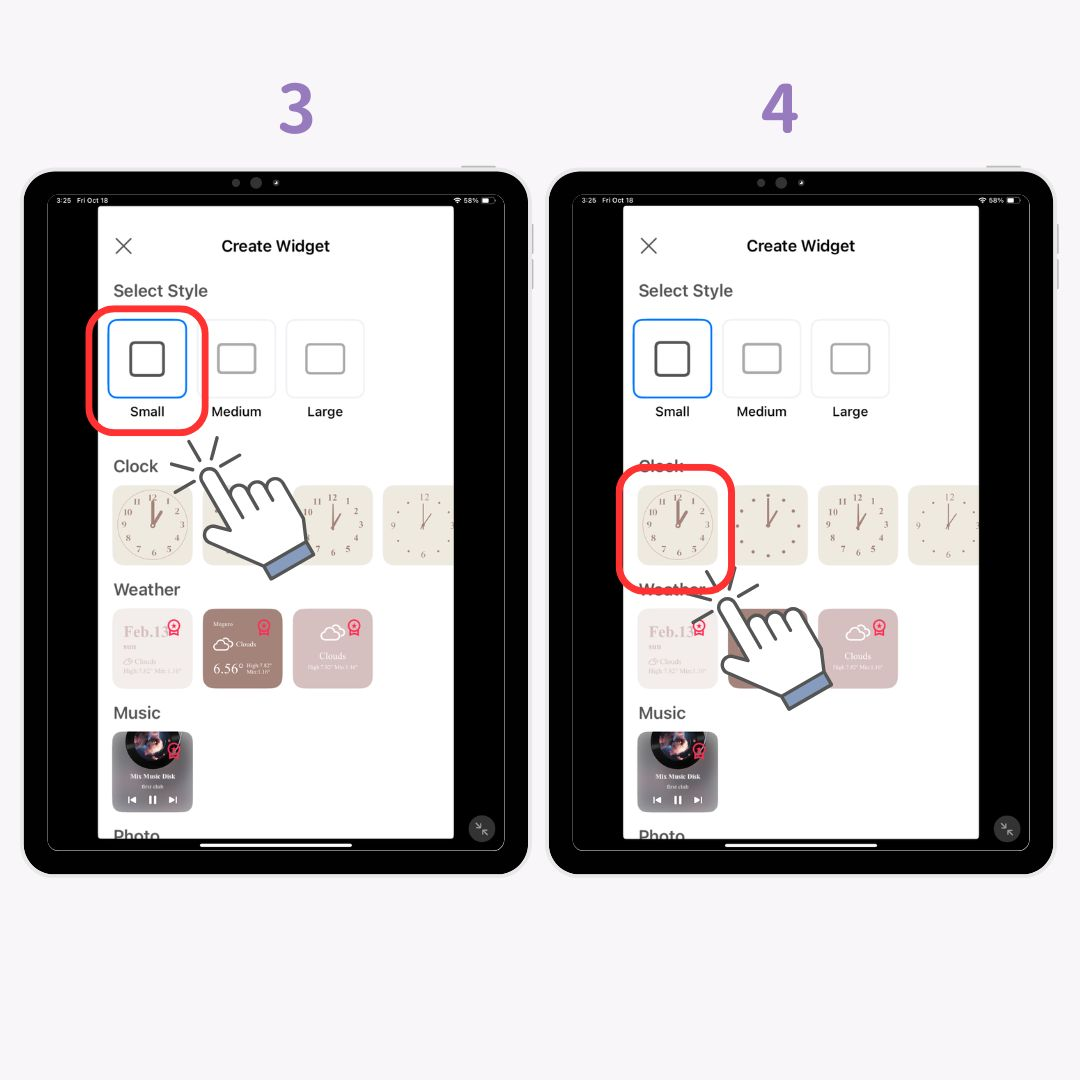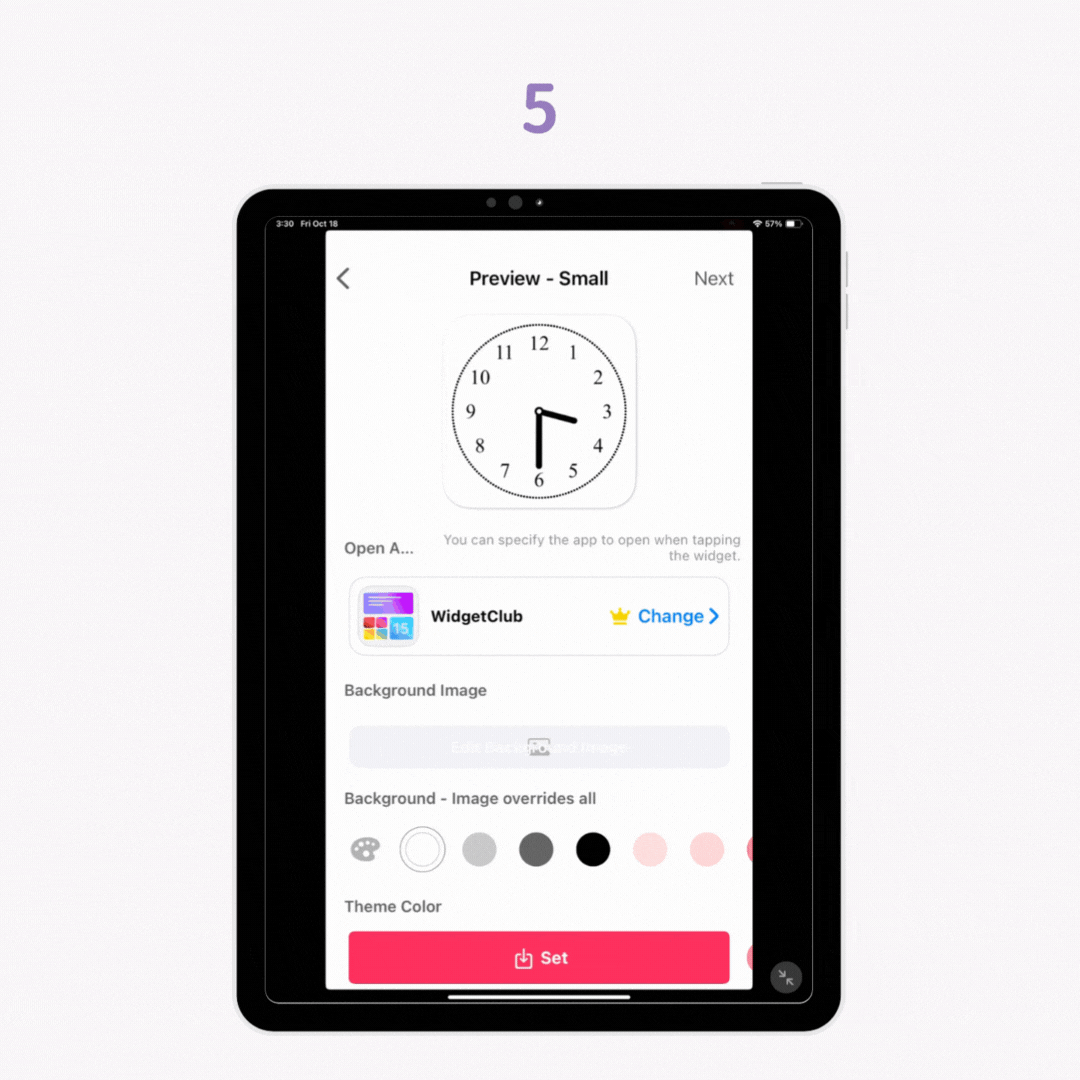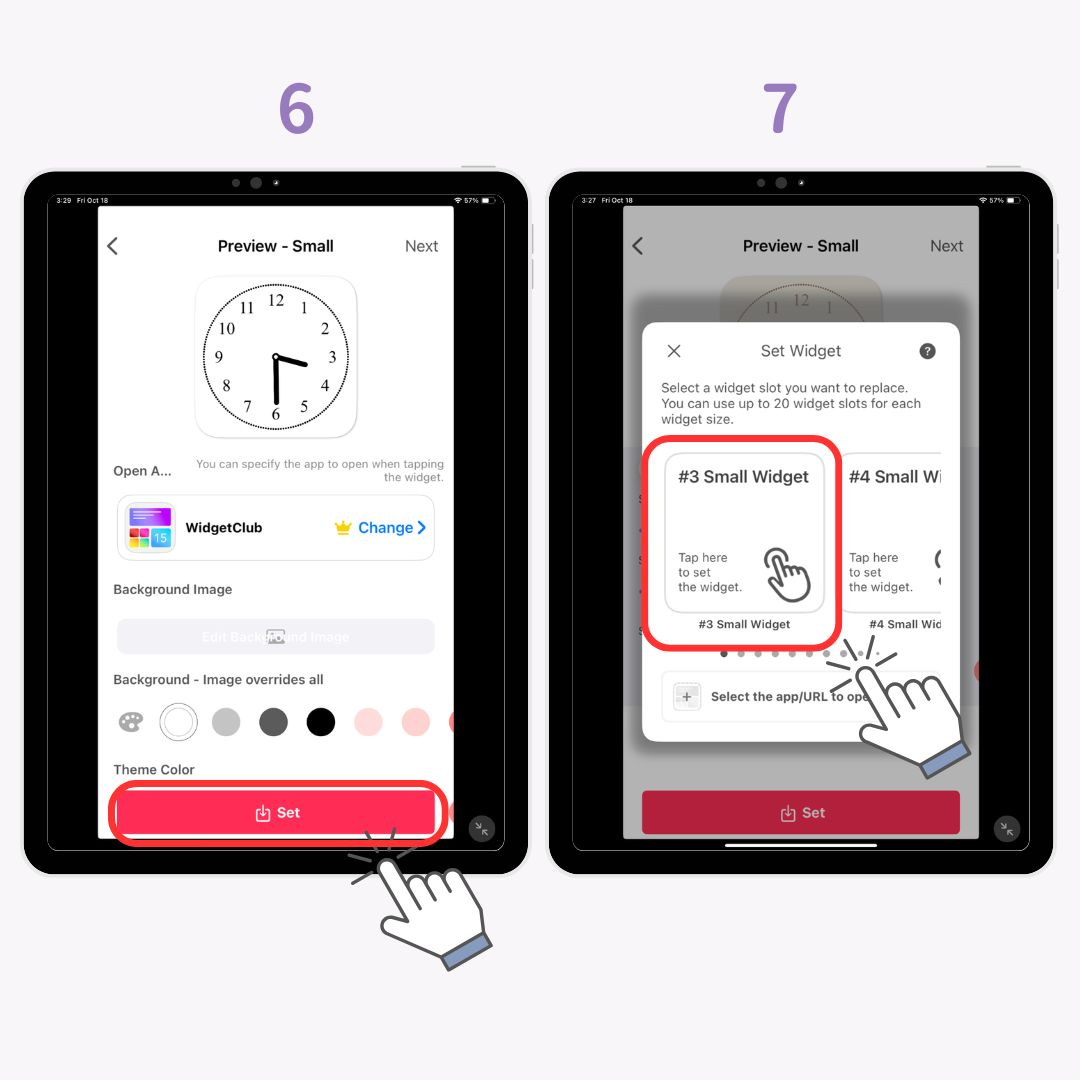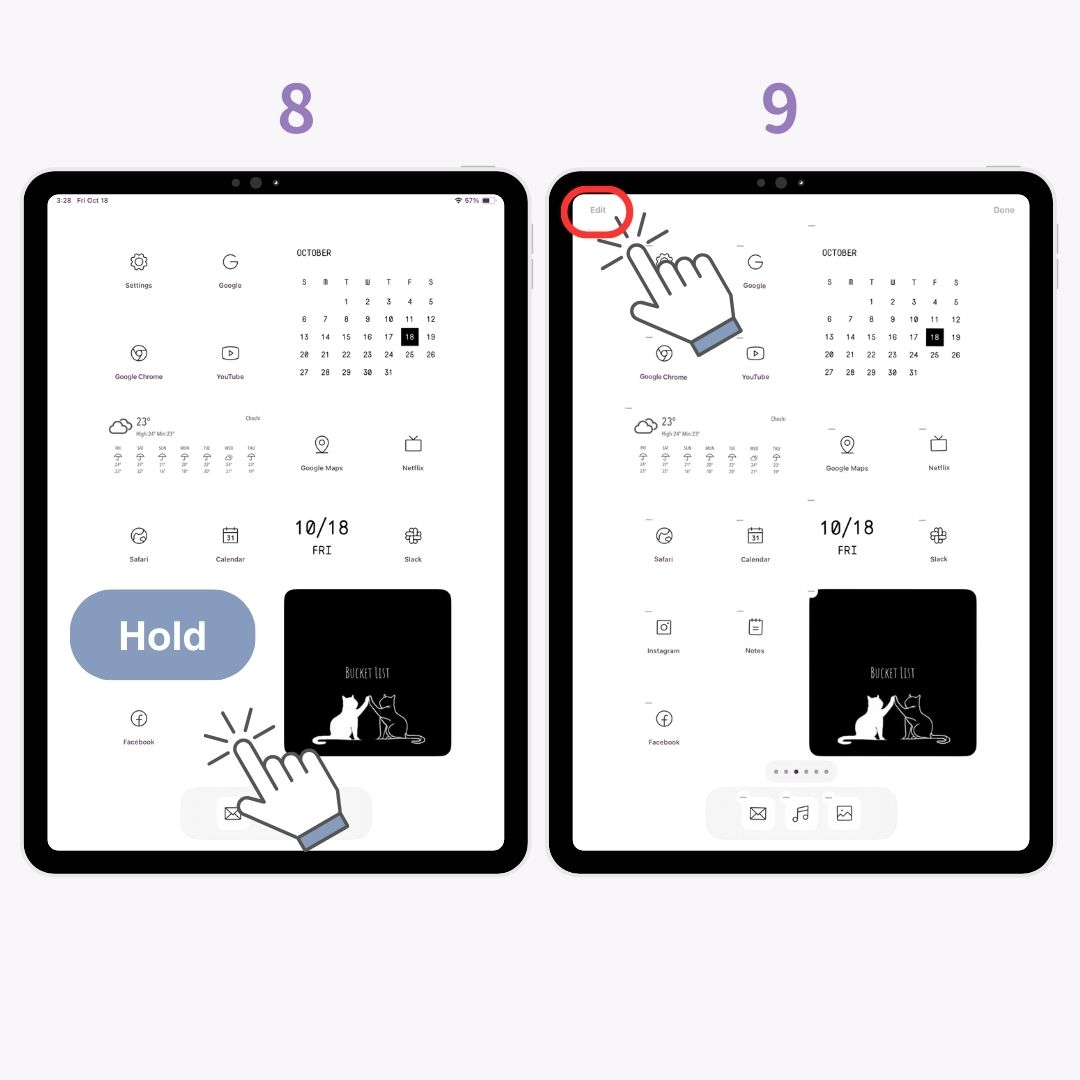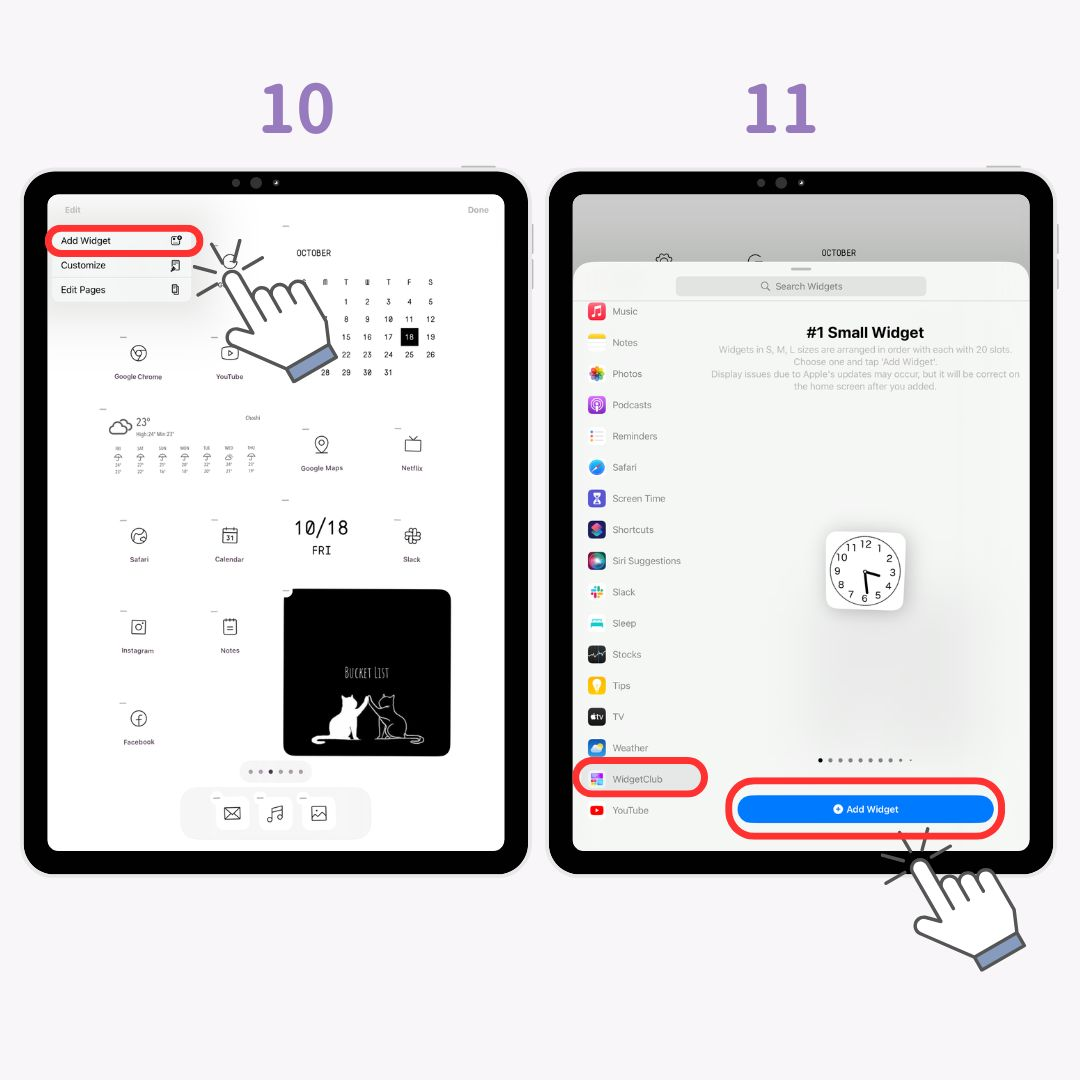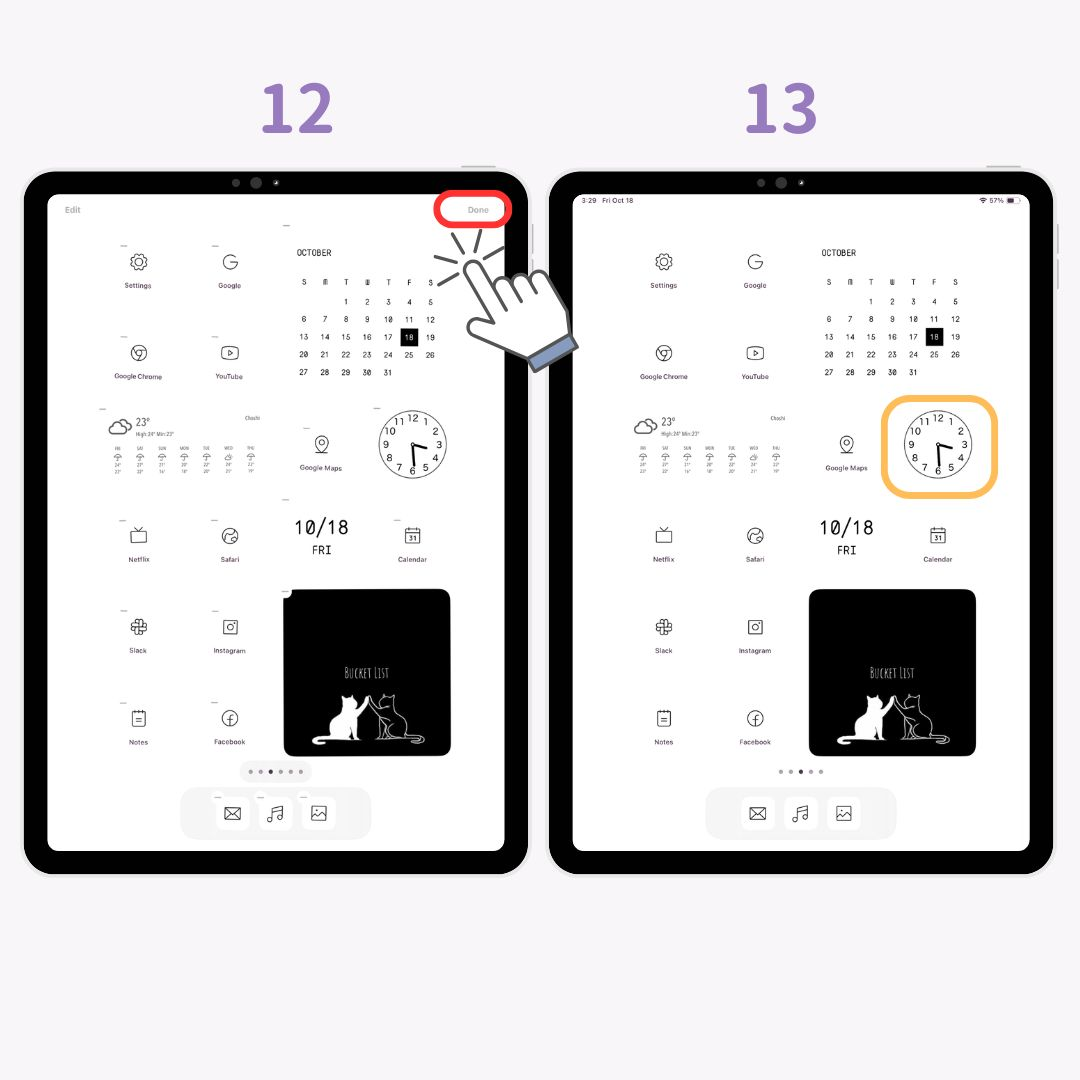Poți personaliza ecranul de pornire al iPad-ului la fel ca pe iPhone! Îți voi explica pas cu pas cum să configurezi widget-uri și imagini de fundal pentru a schimba pictogramele aplicațiilor și a ascunde App Dock-ul, astfel încât chiar și începătorii să poată urmări cu ușurință.
Exemplu de personalizare a ecranului de pornire al iPad-ului
Înainte
După
Puncte cheie pentru o personalizare elegantă
- Personalizați pictogramele și folosiți un fundal în aceeași schemă de culori .
- Adaugă widget-uri care se potrivesc cu tema fundalului sau au o atmosferă similară.
- Ascundeți Dock-ul pentru aplicații pentru un aspect mai curat.
Aplicații de care ai nevoie pentru a-ți personaliza iPad-ul
Pentru a crea un ecran de pornire elegant, veți avea nevoie de aplicații care acceptă funcționalități de widgeturi. În acest ghid, voi folosi populara aplicație de personalizare a ecranului de pornire WidgetClub .
WidgetClub este o aplicație gratuită care vă permite să personalizați ecranul de pornire cu stil. A fost chiar clasată pe locul 1 în topul designului în App Store-ul japonez!
Pregătirea pentru personalizare
- Descărcați WidgetClub .
- Actualizează-ți iPad-ul la cea mai recentă versiune de iOS.
Cum să schimbi pictogramele aplicațiilor pentru un aspect elegant
Schimbarea pictogramelor aplicațiilor este una dintre cele mai rapide metode de a crea un ecran de pornire coerent și elegant! Iată ce trebuie să știi:
- Cum să aduni materiale elegante pentru pictograme .
- Cum să personalizezi pictogramele aplicațiilor și să le adaugi pe ecranul de pornire.
- Cum să ascunzi vechile pictograme pentru un aspect curat.
1. Adunarea de pictograme elegante
Mai întâi, va trebui să aduni pictograme elegante pentru aplicații . În loc să cauți manual online, cel mai ușor este să le obții pe toate deodată folosind aplicația WidgetClub !
Poți verifica pictogramele aplicațiilor și urmând pagina 👇
În continuare, voi explica cum să alegeți și să setați pictogramele.
2-a. Setarea pictogramelor aplicației pe WidgetClub
- Deschide aplicația WidgetClub și atinge „ Pictograme”.
- Selectați pictograma preferată.
- Atingeți butonul „ Setare” .
- În ecranul de setări ale pictogramelor, asociați aplicația cu pictograma selectată.
- După ce ați conectat, atingeți „ Setare pictograme” .
- Atingeți „ Descărcați profilul de configurare ”.
- Atingeți „ Permite ”.
- Atingeți „ Instalare ”.
- Atingeți din nou „ Instalare ”.
- După instalare, pictogramele vor apărea pe ecranul de pornire!
2-b. Cum se utilizează aplicația Shortcuts pentru pictograme
Pentru unele pictograme, va trebui să utilizați aplicația Comenzi rapide pentru a le seta.
- Înapoi la WidgetClub, descărcați imaginile cu pictogramele aplicației .
- Deschide aplicația Scurtături și atinge butonul „+” .
- Atingeți „ Deschideți aplicația ”.
- Atingeți „ Aplicație ” în textul albastru .
- Alegeți aplicația pe care doriți să o conectați.
- Atingeți săgeata în jos și „ Redenumiți” pentru a-l redenumi.
- Atingeți săgeata în jos și „ Adăugați la ecranul de pornire ”.
- Selectați „ Pictograma Fotografie ”.
- Atingeți „ Alegeți fotografia ”.
- Selectați imaginea pictogramei .
- Atingeți „ Utilizare ”.
- Atingeți „ Adăugați ”.
- Pictograma este acum adăugată la ecranul de pornire! Repetați acest proces pentru alte pictograme pe care doriți să le personalizați!
Notă: Pictograma aplicației modificate este exact ca un marcaj , iar dacă ștergeți sau dezinstalați aplicația originală, aplicația nu va mai fi activată! Puteți consulta mai jos pictogramele elegante ale aplicațiilor care pot fi setate în WidgetClub.
3-a. Cum să ascunzi întregul ecran
Puteți ascunde pictogramele originale ale aplicațiilor pentru a păstra ecranul de pornire ordonat:
- Țineți apăsat ecranul de pornire până când pictogramele se mișcă.
- Atingeți bara „...” de mai jos.
- Debifați pagina pe care doriți să o ascundeți. (Vă recomand să ascundeți doar ecranul de pornire în cazul în care doriți să îl reactivați!)
3-b. Cum să ascunzi pictogramele una câte una
- Țineți apăsat pe ecranul principal.
- Atingeți butonul „-” .
- Selectați „ Eliminați din ecranul principal ”.
Cum se configurează widget-uri pe iPad
Ce sunt widget-urile?
Widget-urile sunt funcții introduse în iOS 14 și versiunile ulterioare care vă permit să afișați informații precum vremea, calendarul sau fotografiile direct pe ecranul de pornire, fără a deschide aplicația. Sunt excelente pentru a face studiul sau lucrul pe iPad mai eficient.
Cum să setezi widgeturi elegante
Voi explica cu iOS18, așa că vă rog să actualizați!
- Deschide aplicația WidgetClub și apasă butonul „+”.
- Atingeți „ Widget ”.
- Alegeți dimensiunea dintre widget-urile Mică, Medie sau Mare.
- Alegeți widgetul pe care doriți să îl creați.
- Personalizează fundalul , fontul și culoarea pentru a se potrivi stilului tău.
- Atingeți „ Setare” pentru a aplica widgetul.
- Selectați flacăra widgetului.
- Țineți apăsat ecranul de pornire.
- Atingeți Editare în colțul din stânga sus.
- Atingeți „ Adăugați widget”.
- Atingeți „ WidgetClub” și „ Adăugați widget”.
- Atingeți „ Gata ”.
- Făcut!
Cum să alegi un tapet elegant
Pentru a completa aspectul, nu uita să setezi o imagine de fundal elegantă! Poți folosi aplicații dedicate pentru imagini de fundal sau poți descărca imagini de înaltă calitate de pe site-uri de imagini de fundal pentru a evita pixelarea.
Articole similare